Cập nhật lần gần đây nhất: 17 Tháng 3, 2024 bởi Mr. Kashi
Canva là công cụ thiết kế hình ảnh, bài thuyết trình chuyên nghiệp và được tích hợp sẵn những mẫu hình ảnh, những sticker độc đáo đem đến những sản phẩm hoàn hảo nhất. Phần mềm này hiện nay được rất nhiều học sinh, sinh viên, người đi làm ưa chuộng và sử dụng.
Phần mềm Canva gần đây mới được nhiều người sử dụng nên một số bạn sẽ chưa biết cách tải các slide trên này về máy và vẫn quen thuộc với phần mềm Microsoft PowerPoint. Trong bài viết này Kashi sẽ hướng dẫn các bạn cách chuyển từ Canva sang Powerpoint vô cùng đơn giản. Theo dõi và thực hiện cùng Mr. Kashi ngay nhé!
Có thể bạn quan tâm:
Giới thiệu về phần mềm Powerpoint và Canva
PowerPoint là mềm trình chiếu được phát triển bởi Microsoft. Nó cho phép người dùng tạo và chỉnh sửa các bản thuyết trình với các hình ảnh, đoạn văn, bảng tính, video…
Microsoft PowerPoint có thể sử dụng trực tiếp trên máy tính hoặc trên các thiết bị di động với phiên bản Office cho Android và iOS. Nó là một công cụ phổ biến để tạo và trình bày các bản thuyết trình trong môi trường học tập và công việc.

Canva là một phần mềm thiết kế đồ họa trực tuyến cho phép người dùng tạo ra những hình ảnh độc đáo, đẹp mắt, phù hợp với các mục đích khác nhau như thiết kế trang đồ họa, logo thương hiệu, thiệp mời… Nó cung cấp một giao diện trực tiếp và dễ sử dụng với hàng trăm mẫu, hình ảnh và phông chữ miễn phí và một kho đồ họa trả phí đa dạng.
Điểm khác biệt giữa Canva và Powerpoint
Hiện nay có rất nhiều công cụ ra đời thay thế cho Powerpoint nhưng Canva là sự lựa chọn tuyệt vời nhất. Điểm khác biệt cơ bản nhất giữa hai phần mềm này là:
- Powerpoint làm việc trên nền tảng Offline, còn Canva thì làm việc trên nền tảng online.
- Canva có thể truy cập, sử dụng trực tuyến phần mềm trên website hoặc app trên máy tính, điện thoại, còn Powerpoint thì bạn cần tải phải phần mềm này và cài đặt vào máy.
- Powerpoint thì bạn cần phải lưu file, còn Canva sẽ luôn tự động lưu file online.
Hướng dẫn cách chuyển từ Canva sang Powerpoint không mất hiệu ứng 2025
Canva hiện nay được sử dụng khá phổ biến nhưng nó còn khá mới với nhiều người, dưới đây là các bước chuyển từ Canva sang Powerpoint vô cùng đơn giản.
Xem thêm:
Bước 1:
Truy cập vào Canva và chọn bài thuyết trình hay dự án bạn muốn chuyển sang Powerpoint.
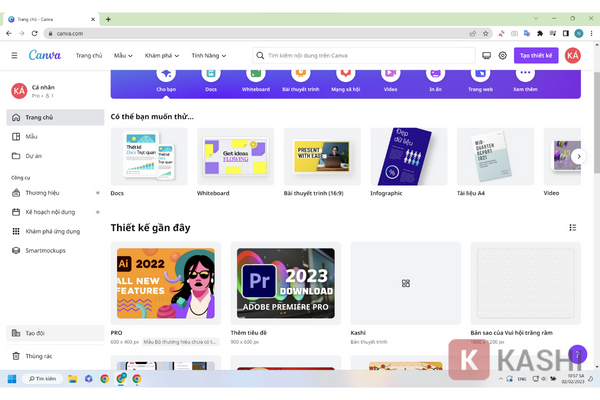
Bước 2:
Click chọn “Chia sẻ” -> Nhấn chọn “Khác”

Bước 3:
Kéo xuống chọn “Microsoft PowerPoint”

Bước 4:
Click chọn “Tải xuống” và đợi trong ít giây.
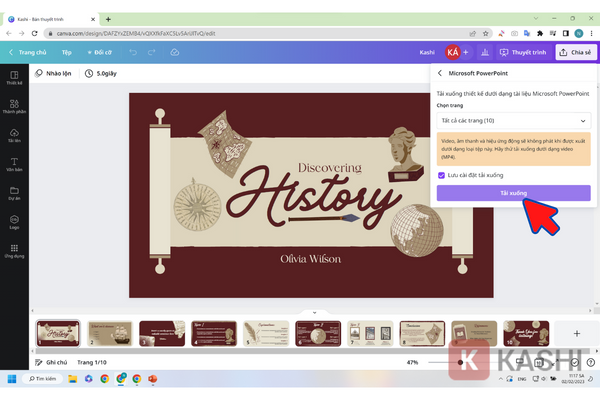
Bước 5:
Click vào file đã tải xuống. Như vậy bạn đã chuyển canva sang powerpoint thành công

Điểm nổi bật của Canva và Powerpoint
Đây là 2 ứng dụng thiết kê slide cao cấp, chuyên nghiệp hàng đầu hiện nay nên mỗi phần mềm sẽ có những điểm nổi bật riêng.
1. Điểm nổi bật của Powerpoint
Đây là phần mềm thiết kế slide ra mắt đầu tiên và được rất nhiều người ưa chuộng, sử dụng nhiều bởi:
- Giao diện đơn giản, dễ sử dụng với thanh công cụ đầy đủ chức năng mà bạn cần để làm slide. Thao tác chèn hình ảnh giúp tạo các hiệu ứng hoặc animation một cách tiện lợi mang đến những slide, bài thuyết trình hấp dẫn, độc đáo.
- Dùng để tạo các bản trình bày, bài thuyết trình, slide đơn giản, đẹp mắt.

- Từ phiên bản 2016, ứng dụng đã tích hợp kho slide thuyết trình sẵn có bạn chỉ cần click chọn và nhập nội dung mà mình muốn.
- Tính năng bảo vệ quyền riêng tư được trang bị, bạn có thể tùy chỉnh bản thiết kế của mình là Ready Only để ngăn người dùng chỉnh sửa tệp.
2. Điểm nổi bật của Canva
Canva là công cụ thiết kế miễn phí với nhiều tính năng ưu việt đảm bảo rằng bất cứ người nào cũng có được trải nghiệm tuyệt vời nhất. Phần mềm này có những ưu điểm nổi bật như:
- Kho template đa dạng, phù hợp với mọi phong cách, nhu cầu giúp bạn cũng tùy chỉnh màu sắc, kích thước và thành phần tùy ý.
- Tích hợp hơn 500 loại font chữ, bạn có thể dễ dàng chèn câu mô tả, hình ảnh hay đoạn văn bản.
- Thư viện hình ảnh đồ sộ, chất lượng âm thanh, hình ảnh sắc nét để bạn thỏa sức tạo ra những thiết kế đẹp mắt.

- Thiết kế với những thao tác đơn giản, bạn chỉ cần thêm đối tượng, xóa đối tượng, di chuyển đối tượng hay thay đổi màu sắc, font chữ,…
- Chia sẻ và cộng tác chỉnh sửa nhanh chóng mà không cần tải về
- Tự động lưu trữ các file online, có thể mở lại file và thực hiện chỉnh sửa bất cứ lúc nào.
Đề xuất: Share +100 Tài khoản Canva Pro miễn phí – Tạo Acc Edu 2025
Tổng kết:
Trên đây là toàn bộ thông tin và hướng dẫn cách chuyển từ Canva sang Powerpoint cực đơn giản. Hy vọng với những kiến thức mà Mr. Kashi chia sẻ sẽ giúp ích cho các bạn trong học tập và công việc.
Chúc các bạn thành công!












![[Giải đáp] Microsoft Visual C++ Redistributable là gì? Tất cả A -Z 2025 ✅ Microsoft-visual-c++](https://kashi.com.vn/wp-content/uploads/2019/10/Microsoft-visual-c-la-gi_1-218x150.png)



























![[Tải Miễn Phí] +89 Mẫu Powerpoint Sinh Học – Slide Background đẹp 2025 ✅ Quy trình lớn lên của cây](https://kashi.com.vn/wp-content/uploads/2022/02/mau-powerpoint-ve-sinh-hoc_11-218x150.jpg)










